{{text}}
Partager
La puissance de Webflow repose en grande partie sur sa flexibilité, notamment grâce à la fonctionnalité de Components Webflow.
Ces composants personnalisés permettent d’optimiser la création et la gestion des sites web en rendant le design plus efficace et homogène.
Que vous soyez un créateur de contenu Webflow ou un développeur cherchant à améliorer productivité, les components sont indispensables.
Besoin d'accompagnement sur cette partie ? Nos experts Webflow vous guident pas à pas, pour une création sur mesure de composants webflow.
Qu’est-ce qu’un component dans Webflow ?
Un component dans Webflow est un bloc de contenu réutilisable que vous pouvez insérer sur différentes pages de votre site. Il permet de gagner du temps et d’assurer une cohérence visuelle sur tout le site.
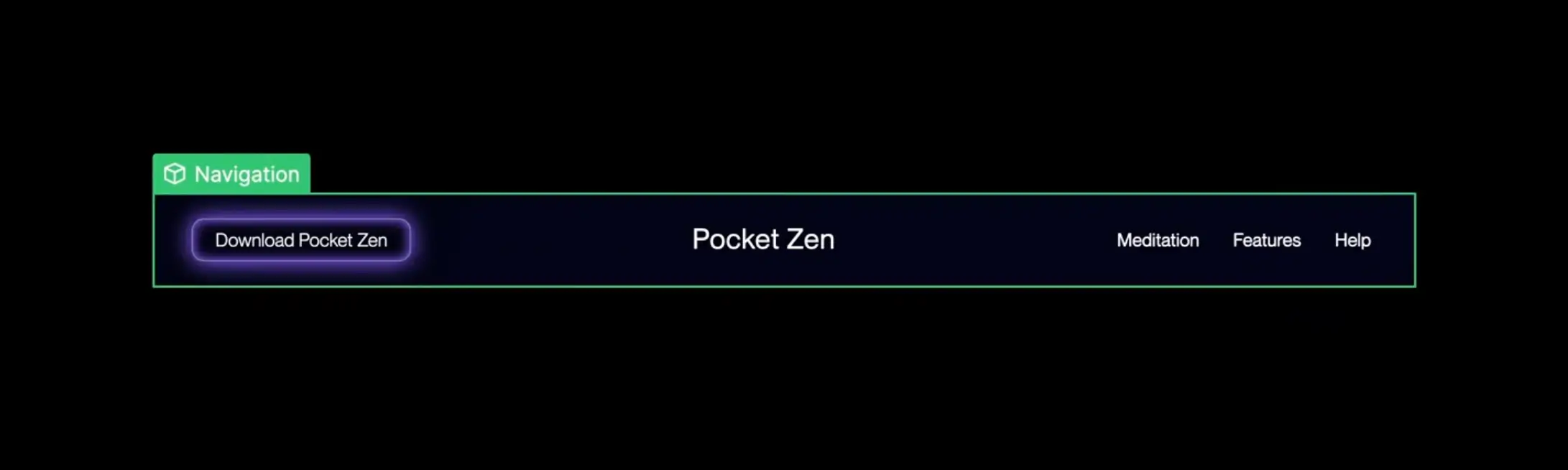
Pourquoi utiliser des components personnalisés dans Webflow ?
Les components personnalisés sont des blocs de contenu préfabriqués que vous pouvez réutiliser sur différentes pages de votre site Webflow.
Ils permettent de gagner du temps, d'assurer la cohérence visuelle et de simplifier les mises à jour tout en assurant une gestion centralisée de vos éléments clés.
Les principaux avantages des components personnalisés :
- Gain de temps : Plus besoin de recréer les mêmes éléments sur chaque page, vous pouvez insérer un component pré-construit en quelques clics.
- Cohérence visuelle : Assurez un design harmonieux et professionnel sur l'ensemble de votre site, évitant les incohérences de style.
- Facilité de mise à jour : Modifiez un component une seule fois, et la modification est automatiquement appliquée à toutes les instances de ce component sur votre site.
- Flexibilité : Vous pouvez personnaliser chaque instance de component pour répondre à des besoins spécifiques sans compromettre la structure principale.
Créer des components personnalisés dans Webflow : Étapes clés pour réussir
Voici un guide pas à pas pour créer et gérer vos propres components dans Webflow. Suivez ces étapes pour construire un workflow optimisé et structuré.
🔹 1. Sélectionnez les éléments à transformer en component
Commencez par créer le bloc de contenu que vous souhaitez transformer en component. Cela peut inclure des éléments simples comme des boutons ou des images, mais aussi des sections complètes comprenant du texte, des icônes et des formulaires.
Assurez-vous que les éléments que vous regroupez sont bien optimisés pour être réutilisés sur plusieurs pages sans modification majeure.
🔹 2. Créez le component
- Une fois les éléments sélectionnés, faites un clic droit sur la sélection ou utilisez le menu en haut de l’interface Webflow.
- Cliquez sur Create Component.
- Donnez un nom évocateur à votre component pour le retrouver facilement dans votre bibliothèque. Par exemple, utilisez des noms comme "Bouton CTA - Bleu" ou "Formulaire Contact - Basique".
🔹 3. Modifiez le component principal
Une fois votre component créé, vous pouvez le modifier à tout moment pour l’adapter à vos besoins :
- Double-cliquez sur le component directement dans le canvas Webflow.
- Modifiez son contenu, ses styles ou ses interactions. Par exemple, vous pouvez changer les couleurs, ajuster les marges ou ajouter des animations.
- Sauvegardez les modifications. Celles-ci seront automatiquement répercutées sur toutes les instances de ce component présentes sur votre site.
🔹 4. Utilisez les instances du component sur plusieurs pages
Les instances sont des copies du component que vous pouvez insérer sur différentes pages de votre site. Chaque instance est automatiquement mise à jour lorsque vous modifiez le component principal, ce qui simplifie grandement la gestion des contenus récurrents.
Vous pouvez insérer des instances via la bibliothèque ou en les copiant directement à partir d’une page existante.
Bonnes pratiques pour créer des components personnalisés
Pour tirer le meilleur parti des components dans Webflow, voici quelques conseils essentiels à suivre :
- Nommez clairement vos components : Utilisez des noms explicites et descriptifs pour chaque component afin de les retrouver rapidement. Par exemple, préférez un nom comme "Section Titre - Accueil" à un nom générique.
- Créez des components modulables : Privilégiez des composants adaptables avec des paramètres personnalisables, comme des boutons dont la couleur peut être modifiée directement sur l’instance.
- Testez vos components avant leur déploiement : Assurez-vous que chaque component fonctionne correctement sur différents appareils et navigateurs.
Exemple de components personnalisés utiles pour vos projets
Voici quelques idées de components personnalisés que vous pouvez créer dans Webflow pour améliorer vos projets :
- Boutons CTA : Créez des boutons d’appel à l’action standardisés qui peuvent être adaptés à différents contextes.
- Sections d’en-tête : Intégrez des en-têtes réutilisables avec un design cohérent et une structure claire.
- Formulaires de contact : Simplifiez la gestion de vos formulaires avec des templates prêts à l’emploi.
- Cartes produits : Standardisez la présentation de vos produits pour un e-commerce harmonieux.
Comment délier (unlink) un composant dans Webflow ?
Il peut arriver que vous souhaitiez modifier une instance de composant de manière indépendante, sans que cela n'affecte le composant principal. Dans ce cas, vous devez "délier" ou "unlink" cette instance.
Pour ce faire, sélectionnez l'instance que vous souhaitez personnaliser, faites un clic droit dessus, puis choisissez l'option Unlink from Component.
Cette action transforme l'instance en un élément autonome qui n'est plus lié au composant principal.
Vous pouvez ensuite le modifier librement sans impacter les autres instances.
PS : Notez toutefois que cette action est irréversible, et les mises à jour futures du composant principal ne s'appliqueront plus à cette instance déliée.
Qu'est-ce qu'une propriété de composant ?
Une propriété de composant est une option personnalisable associée à un composant dans Webflow. Ces propriétés permettent aux utilisateurs de modifier facilement certains aspects d'un composant, comme le texte, les images, les couleurs, ou encore les interactions, sans avoir besoin de toucher au composant principal.
Par exemple :
- Vous créez un bouton "Call to Action" en tant que composant.
- Avec les propriétés, vous pouvez facilement personnaliser le texte du bouton, la couleur de fond, ou encore l'URL de redirection pour chaque instance du bouton sur différentes pages de votre site.
Cela permet de réutiliser un même composant dans plusieurs contextes tout en l’adaptant au cas par cas, sans casser la cohérence de votre design.
Comment créer des propriétés de composants dans Webflow depuis le panneau Props
Étape 1 : Sélectionner le composant à personnaliser
Pour commencer, sélectionnez un composant que vous avez déjà créé dans votre projet Webflow. Une fois le composant sélectionné, vous verrez le panneau Props apparaître dans la barre latérale droite.
Étape 2 : Ajouter une nouvelle propriété
Dans le panneau Props, cliquez sur Add Property (Ajouter une propriété). Vous pouvez alors définir plusieurs types de propriétés selon vos besoins :
- Texte : Pour personnaliser le contenu textuel d'un composant.
- Image : Pour remplacer une image à l'intérieur d'un composant.
- Lien (URL) : Pour changer l'URL d'un bouton ou d'un lien.
- Couleur : Pour ajuster les couleurs de fond ou de texte.
- Boolean (case à cocher) : Pour activer ou désactiver certaines fonctionnalités.
Étape 3 : Nommez votre propriété
Donnez un nom clair et descriptif à la propriété que vous ajoutez. Par exemple :
- Button Text pour le texte d'un bouton.
- Background Color pour la couleur de fond.
- Product Image pour une image de produit.
Assurez-vous que le nom est compréhensible et reflète clairement la fonction de la propriété.
Étape 4 : Appliquer la propriété aux éléments du composant
Une fois la propriété créée, vous devez l'associer à un élément spécifique du composant. Par exemple :
- Associez la propriété "Button Text" au texte du bouton.
- Associez la propriété "Image Source" à l’image que vous souhaitez rendre dynamique.
Cela garantit que chaque instance du composant peut être personnalisée selon vos besoins tout en maintenant une structure cohérente.
Optimiser la gestion de vos components dans Webflow
🔹 Utilisez les variances (Variants)
Les variants permettent de créer différentes versions d’un même component sans avoir à tout reconstruire. Par exemple, un bouton CTA peut avoir plusieurs couleurs, tailles ou textes.
Cela permet d’adapter facilement vos components à différentes situations tout en gardant une base cohérente.
🔹 Gérez les overrides
Les overrides vous permettent de personnaliser le contenu de chaque instance sans affecter le component principal. Par exemple, vous pouvez changer le texte d’un bouton ou l’image d’une carte produit pour une instance spécifique.
Cela vous donne plus de flexibilité tout en conservant une gestion centralisée des styles et des interactions.
🔹 Utilisez la bibliothèque de components pour un accès rapide
Webflow propose une bibliothèque centrale où vous pouvez stocker tous vos components. Cette bibliothèque facilite leur réutilisation dans différents projets et garantit une gestion organisée de vos éléments.
Conclusion sur les composants Webflow
Les components personnalisés dans Webflow sont une solution puissante pour améliorer l'efficacité, la flexibilité et la cohérence de vos sites web. En les utilisant correctement, vous gagnerez du temps tout en créant des designs professionnels et évolutifs.
Pour une assistance complète dans la création de site Webflow et l’optimisation de vos components, faites appel à notre agence Webflow France. Nous vous accompagnons pour tirer le meilleur parti de cet outil et créer des expériences web uniques et performantes !
Pour notre équipe d'experts webflow, les components sont bien plus qu’une simple fonctionnalité de création de sites web. Ils constituent un véritable levier pour optimiser la gestion de son site, améliorer la cohérence visuelle et faciliter les mises à jour. Que vous soyez un développeur, un designer ou un entrepreneur, l’utilisation des components vous permet d’économiser du temps tout en offrant une expérience utilisateur fluide et professionnelle.
L’un des principaux avantages des components est leur capacité à standardiser des éléments tels que la barre de menu, le pied-de-page, les icônes, ou encore les balises HTML de vos pages. Plutôt que de recréer chaque élément manuellement, vous pouvez simplement insérer une instance du component dans votre page d’accueil ou vos pages internes. Cela garantit une uniformité dans l’affichage et une meilleure organisation de vos contenus. Par exemple, un menu déroulant ou un menu contextuel peut être configuré une seule fois en tant que component, puis réutilisé sur toutes les pages de votre site.
Flexibilité et Personnalisation : les points forts des Components Webflow
Grâce à la personnalisation des components, vous pouvez adapter vos designs aux besoins spécifiques de chaque projet. Vous pouvez créer des éléments réutilisables tels que des boutons CTA, des formulaires ou encore des sections d’en-tête, tout en conservant la possibilité de les modifier localement via des raccourcis. Cette personnalisation est possible grâce aux options de style CSS intégrées dans Webflow, qui vous permettent d’ajuster la taille, la couleur, et les animations de chaque component. Cela simplifie la gestion de la fenêtre principale de votre site et permet d’assurer un affichage cohérent sur tous les écrans, notamment dans le cadre d’un design responsive.
L’utilisation de raccourcis clavier comme Ctrl+C pour copier un component ou Ctrl+V pour le coller dans une autre page accélère considérablement le processus de création. Vous pouvez aussi utiliser des fonctionnalités comme le glisser-déposer pour insérer rapidement un plugin ou une nouvelle section sans avoir à tout recréer manuellement.
Amélioration de l’Expérience Utilisateur : un atout incontournable
Les components personnalisés ne servent pas uniquement à faciliter le travail des créateurs de sites. Ils jouent également un rôle essentiel dans l’amélioration de l’expérience utilisateur. Par exemple, un menu contextuel peut être programmé pour s’afficher uniquement lorsqu’un utilisateur fait un clic droit sur une page. De même, un pied-de-page dynamique peut intégrer des liens importants tout en étant mis à jour automatiquement sur l’ensemble du site.
Lorsque vos visiteurs naviguent sur votre site web, ils s’attendent à une interface fluide et intuitive. Grâce à l’utilisation de components, vous pouvez contrôler l’affichage des éléments visuels et fonctionnels comme la barre de menu, les boutons de navigation, et les options de défilement. Vous pouvez même décider de masquer certains éléments selon les préférences de navigation de vos utilisateurs, garantissant ainsi une expérience plus engageante.
Gagnez du temps et optimisez vos projets avec les composants Webflow
Créer un site avec Webflow peut parfois sembler complexe, mais avec les bons outils et une bonne structure, cela devient rapidement un jeu d’enfant. Les components personnalisés vous permettent d’éviter les tâches répétitives et fastidieuses. Imaginez que vous devez mettre à jour un élément visuel sur toutes vos pages : avec les components, il vous suffit de modifier le modèle principal, et toutes les pages seront mises à jour instantanément. Cela vous permet non seulement de gagner du temps, mais aussi de réduire les risques d’erreurs.
De plus, si vous souhaitez intégrer des fonctionnalités supplémentaires, comme un plugin ou une animation, les components vous aident à maintenir une structure propre et organisée. Chaque élément est facilement modifiable, sans que cela n'affecte le reste de votre site.
Enfin, pour ceux qui cherchent à maximiser les performances de leur site Webflow, il est essentiel de collaborer avec des experts. En tant qu’agence Webflow France, nous sommes à votre disposition pour vous aider à créer des pages web uniques, performantes et parfaitement optimisées. Nous vous accompagnons dans la mise en place de components, l’intégration de raccourcis, et la personnalisation de vos barres de menu et menus déroulants pour offrir la meilleure expérience possible à vos utilisateurs.
Une solution puissante et évolutive pour tous vos projets web
En conclusion, les components personnalisés dans Webflow sont un outil incontournable pour tout créateur de site. Ils permettent de créer des éléments réutilisables, d'assurer une cohérence visuelle, et d'améliorer l'efficacité de votre processus de création. Que vous ayez besoin d’un menu déroulant, d’un plugin, ou simplement d’un moyen de gérer facilement votre page d’accueil, les components vous offrent la flexibilité nécessaire pour répondre à vos besoins.
Ne sous-estimez pas le pouvoir de cette fonctionnalité ! Avec une bonne maîtrise des components, vous pouvez créer des sites web professionnels, dynamiques, et surtout évolutifs, tout en offrant une expérience utilisateur optimale. Pour vous accompagner dans cette démarche, n'hésitez pas à faire appel à notre expertise. Nous sommes là pour vous aider à exploiter tout le potentiel de Webflow et à transformer vos idées en sites web exceptionnels.
FAQ : Créer des components personnalisés dans Webflow
Pourquoi utiliser des components personnalisés dans un CMS comme Webflow, WordPress ou Joomla ?
Les components personnalisés permettent d’optimiser la gestion des pages web et des sites créés avec des outils comme Webflow, WordPress ou Joomla. Ils simplifient les mises à jour, assurent une cohérence visuelle grâce à des menus déroulants, des widgets ou des scripts, et améliorent l’expérience utilisateur, notamment sur des sites responsive.
Quelle est la différence entre un component et une instance dans Webflow ?
Un component est le modèle principal utilisé pour créer des éléments récurrents, comme un menu déroulant ou un bouton CTA. Une instance est une copie de ce component insérée sur une page web. Toute modification apportée au component principal sera répercutée automatiquement sur toutes les instances.
Peut-on modifier une instance sans affecter le component principal ?
Oui, il est possible d’utiliser des overrides pour personnaliser une instance. Cela permet, par exemple, de modifier un widget, un curseur ou un pointeur sans impacter le component principal. Cette fonctionnalité est très utile lorsque vous souhaitez adapter un script ou une barre d'outils contextuelle à une page spécifique.
Les components sont-ils compatibles avec tous les types de projets Webflow ?
Oui, les components personnalisés peuvent être utilisés dans divers projets, qu'il s'agisse de sites e-commerce, de blogs, de portfolios, ou même d'intégrer des extensions et plugins pour des besoins spécifiques. Par exemple, vous pouvez créer un widget responsive ou une image cliquable adaptée aux moteurs de recherche comme Firefox.
Comment utiliser les variances dans Webflow pour un menu déroulant ?
Les variances permettent de créer plusieurs versions d’un component sans avoir à le reconstruire. Par exemple, vous pouvez concevoir un menu déroulant ou un bouton avec différentes tailles, couleurs et options de défilement selon les préférences utilisateur. Cela peut être utile pour améliorer les interactions via un curseur ou un pointeur.
Peut-on utiliser des components sur plusieurs projets Webflow ou d'autres CMS ?
Oui, Webflow permet de sauvegarder vos components dans une bibliothèque que vous pouvez réutiliser dans différents projets. Cette fonctionnalité est similaire à l’installation de plugins ou de widgets sur des CMS comme WordPress ou Joomla.
Quels types de components sont les plus utiles pour un site Web responsive ?
Les components les plus utiles incluent :
- Boutons CTA cliquables
- Sections d’en-tête avec menus déroulants
- Formulaires de contact intégrant des widgets
- Cartes produits optimisées pour le défilement et le responsive design
Comment assurer la cohérence visuelle avec des components personnalisés ?
En utilisant des components personnalisés, vous pouvez standardiser les onglets, barres d'outils, et menus déroulants sur toutes les pages web de votre projet. Cela permet de garantir une identité visuelle forte, tout en facilitant les mises à jour via des plugins, des scripts, et des extensions.

.webp)




